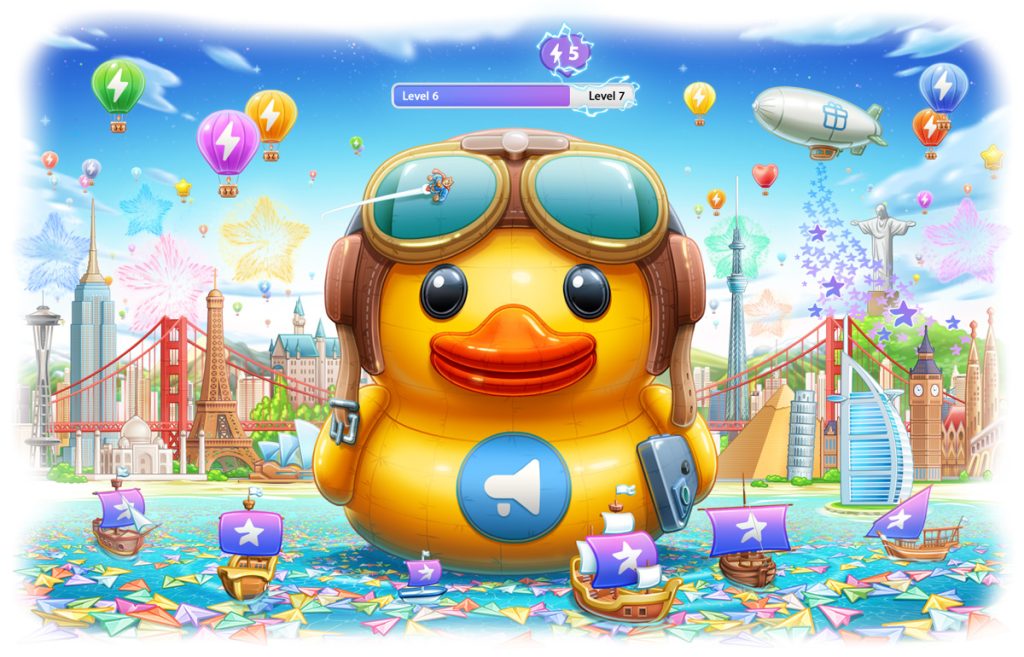
在电报群中设置下载路径,打开Telegram应用,进入“设置”>“数据与存储”>“存储路径”。在这里,您可以选择保存文件的位置,选择内部存储或SD卡中的特定文件夹。这样,下载的文件会根据设置自动保存在指定的文件夹中,帮助您更好地管理文件。
在安卓设备上设置Telegram下载路径
在安卓设备上,您可以通过修改Telegram设置来更改文件的下载位置。无论是将文件保存到内部存储还是外部存储,您都可以根据需求进行自定义配置。
如何更改安卓设备的文件下载位置
- 打开Telegram设置
- 启动Telegram应用,点击左上角的三条横线(菜单按钮),进入“设置”菜单。
- 滚动到“数据与存储”选项,并点击进入。
- 选择下载路径设置
- 在“数据与存储”页面中,找到“存储路径”选项。点击进入,您将看到可以选择保存文件的位置。
- 选择外部存储或内部存储
- 您可以选择将文件保存在内部存储或SD卡(外部存储)中。选择适合您设备存储情况的存储路径,点击确认。
- 对于一些设备,您可能需要授予Telegram对外部存储的访问权限,确保文件可以正确保存。
设置外部存储或内部存储作为默认下载路径
- 使用SD卡作为默认存储位置
- 如果您的安卓设备支持SD卡扩展存储,可以将Telegram的文件下载设置为默认保存在SD卡中。这对于需要大量存储空间的用户来说非常有帮助。
- 设置内部存储为默认下载路径
- 如果您的设备没有SD卡或您更愿意将文件保存在设备的内部存储中,选择“内部存储”选项即可。这样,所有下载的文件都会存储在设备的默认存储目录中。

在iPhone设备上设置Telegram下载路径
在iPhone设备上,Telegram下载的文件默认会保存在“文件”应用中,具体路径会根据文件类型和存储设置有所不同。以下是如何管理iPhone的Telegram下载路径,并将文件保存至iCloud或其他位置的详细步骤。
iPhone默认下载路径如何管理
- Telegram文件默认保存位置
- 在iPhone设备上,Telegram下载的文件默认保存在“文件”应用中的“Telegram”文件夹。图片和视频会被保存到“照片”应用,而文档类文件(如PDF、Word)则保存在“文件”应用中的“Telegram”文件夹。
- 更改文件保存位置
- 在iPhone上,您无法直接更改Telegram的默认下载路径,但您可以通过Telegram的“共享”功能将文件保存到其他位置。对于文档类型文件,您可以在“文件”应用中手动移动文件。
如何将下载文件保存至iCloud或其他位置
- 将文件保存至iCloud Drive
- 打开Telegram应用,找到需要下载的文件,点击文件并选择“共享”按钮。在弹出的共享选项中,选择“保存到文件”。
- 在“保存到文件”页面,选择iCloud Drive作为存储位置,并保存文件。您还可以选择将文件保存至其他云存储服务,如Google Drive或Dropbox,只需在共享菜单中选择相应的应用。
- 将文件保存到自定义文件夹
- 在“保存到文件”选项中,您还可以选择将文件保存到本地设备的自定义文件夹。打开“文件”应用,创建新的文件夹,保存并整理Telegram下载的文件。
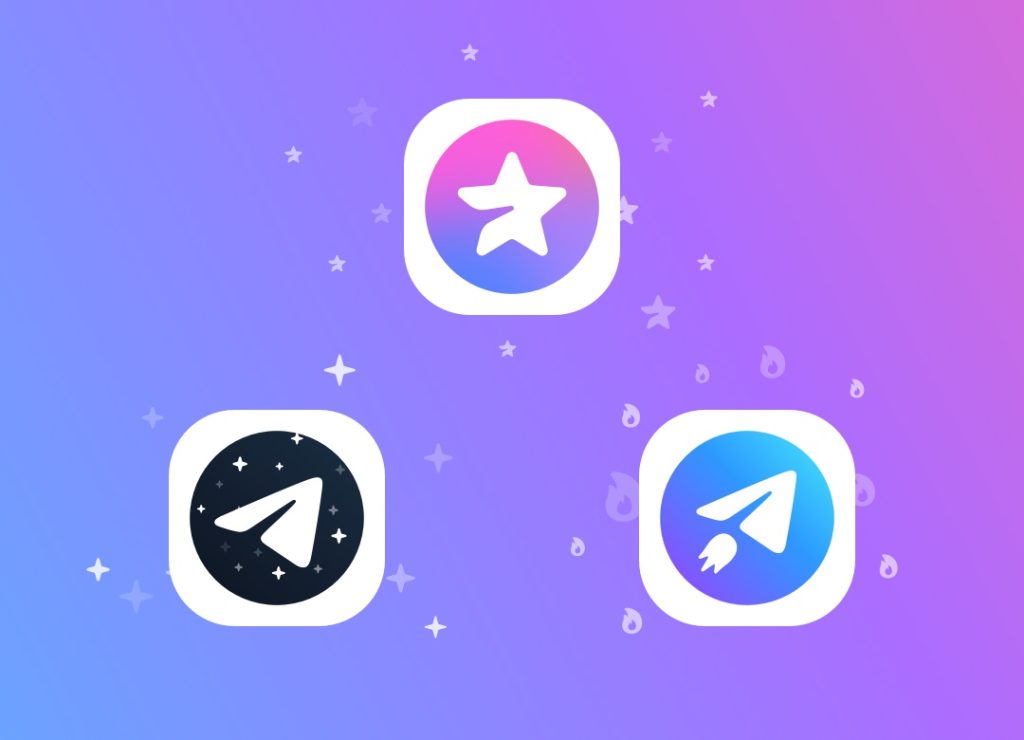
通过桌面版Telegram设置下载路径
在桌面版Telegram中,您可以轻松更改文件的下载路径,以便将文件保存到您指定的位置。无论是在Windows系统还是macOS系统,以下是如何设置下载路径的步骤。
如何在Windows系统中更改Telegram下载文件夹
- 打开桌面版Telegram
- 启动Telegram桌面版应用,并登录您的账户。
- 进入设置页面
- 点击左上角的菜单按钮(三条横线),然后选择“设置”。
- 访问高级设置
- 在设置菜单中,点击“高级”选项进入高级设置。
- 修改文件下载路径
- 在“文件管理”部分,您会看到“下载文件夹”选项。点击“更改”按钮,选择您希望存储文件的文件夹。
- 选择一个新的文件夹路径,并确认。今后,Telegram下载的文件将会保存在这个指定文件夹中。
在macOS上设置Telegram文件下载路径
- 打开桌面版Telegram
- 启动Telegram桌面版应用,并登录您的账户。
- 进入Telegram设置
- 点击屏幕左上角的“Telegram”菜单,选择“偏好设置”进入设置页面。
- 访问文件管理设置
- 在设置页面,点击“文件管理”选项。
- 更改下载文件夹
- 在“下载文件夹”部分,点击“更改”按钮,选择您想要保存文件的新文件夹路径。可以选择本地文件夹或外部存储设备作为保存位置。
- 确认更改
- 确认选择后,所有通过Telegram下载的文件将保存在新的文件夹路径中。
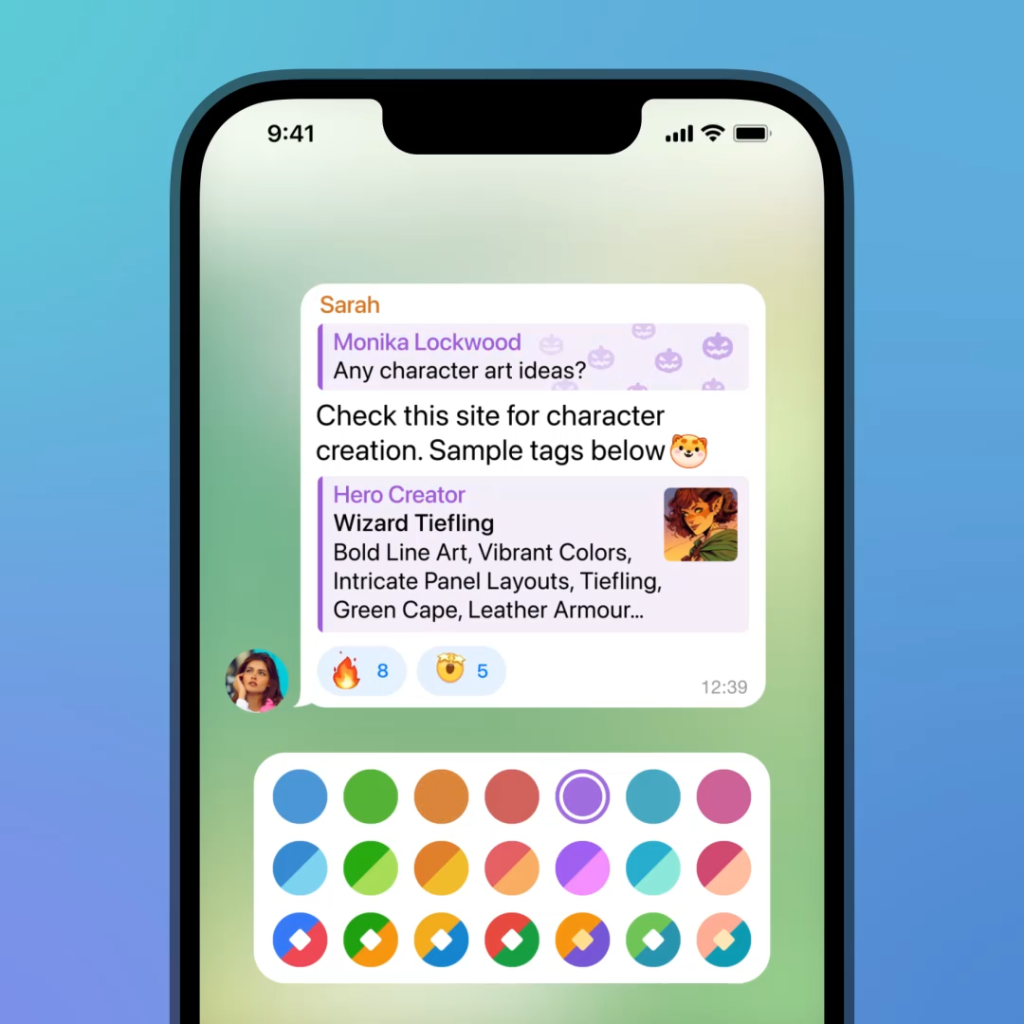
使用Telegram的文件管理功能
Telegram提供了强大的文件管理功能,帮助用户轻松整理和分类下载的文件。以下是如何管理下载文件及文件夹,并在Telegram中整理和分类下载的文件的详细方法。
如何管理下载的文件及文件夹
- 查看已下载的文件
- 在Telegram的“设置”>“数据与存储”中,您可以查看Telegram下载的文件存储位置。文件通常会保存在默认的“Telegram”文件夹内,您可以通过文件管理器(安卓设备)或“文件”应用(iPhone设备)查看这些文件。
- 使用文件管理器进行整理
- 在安卓设备上,打开设备的文件管理器,进入“Telegram”文件夹,查看并管理下载的文件。您可以通过长按文件,进行移动、复制、删除或重命名操作,帮助整理文件。
- 在macOS或Windows上,打开文件资源管理器或Finder,进入Telegram下载文件夹,手动管理下载的文件。
如何在Telegram中整理和分类下载的文件
- 使用Telegram的“媒体”功能分类文件
- 在群组或频道聊天页面,点击顶部的群组名称,进入“媒体”部分。Telegram会自动按文件类型(如图片、视频、文档等)分类所有共享的文件。
- 在“媒体”部分,您可以轻松浏览和选择文件,并进行下载或删除操作。
- 手动创建文件夹进行分类
- 在设备的文件管理器中,您可以创建多个文件夹,按文件类型或用途进行分类。例如,将所有图片文件放入“图片”文件夹,视频文件放入“视频”文件夹,文档文件放入“文档”文件夹。
- 在桌面版Telegram中,您可以选择不同的文件下载路径来将文件直接保存到不同的文件夹,进一步简化文件管理过程。
- 使用标签或备注功能
- 在一些文件管理器应用中,您可以为下载的文件添加标签或备注。例如,给文件添加“重要”标签或按项目添加备注,帮助您在大量文件中快速定位所需资源。
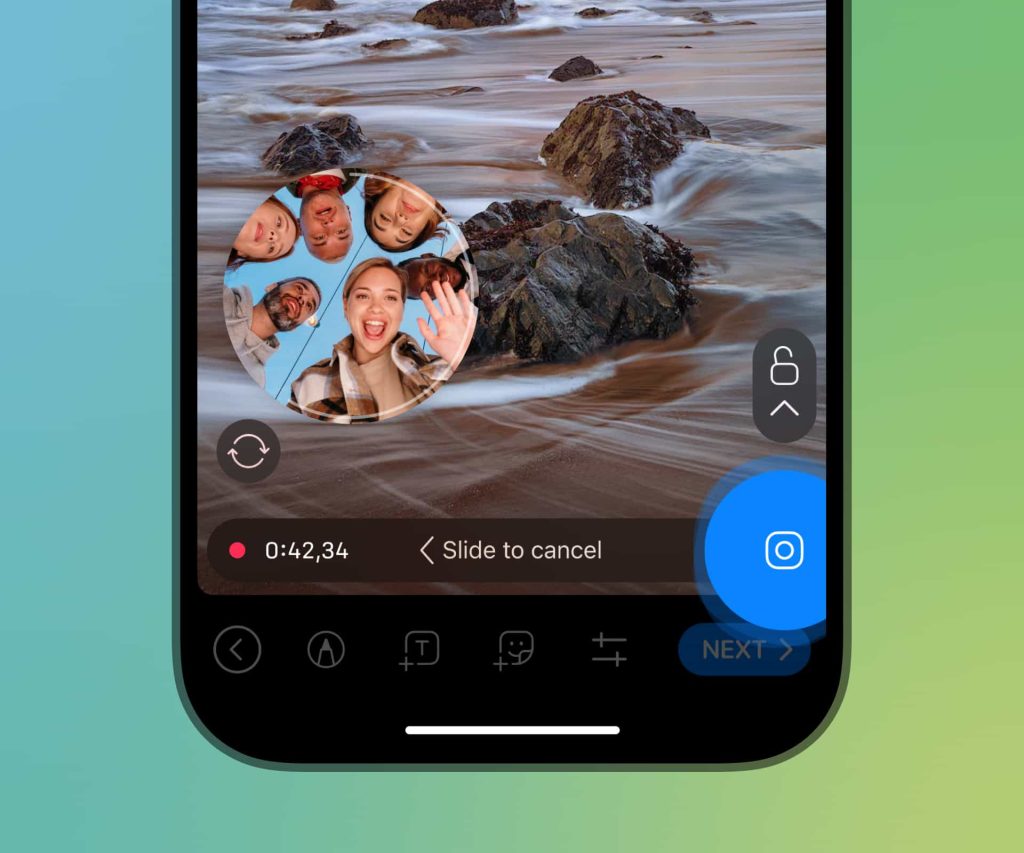
在电报群中选择特定文件夹保存文件
在Telegram中,您可以根据需求选择将文件保存到特定的文件夹,这样有助于更高效地管理和整理文件。
按文件类型为文件设置不同的下载文件夹
- 通过桌面版Telegram设置文件夹
- 在桌面版Telegram中,您可以将不同类型的文件(如图片、视频、文档等)保存到不同的文件夹。进入“设置”>“高级”>“文件管理”,您可以为每种类型的文件设置专用的下载路径。
- 例如,您可以为图片文件设置“图片”文件夹,为视频文件设置“视频”文件夹。这样,每次下载文件时,它会自动保存到您指定的文件夹中。
- 在安卓和iPhone设备上选择文件夹
- 在安卓设备上,进入“设置”>“数据与存储”>“存储路径”,选择要存储文件的文件夹。您可以选择内部存储或SD卡中的特定文件夹。
- 在iPhone设备上,虽然无法直接选择文件夹,但您可以通过Telegram的“共享”功能,将文件保存到iCloud或其他云存储应用中,并将其归类到不同的文件夹。
如何定期清理不需要的文件以释放空间
- 清理Telegram缓存和媒体文件
- 在Telegram应用中,进入“设置”>“数据与存储”>“存储使用”,您可以查看下载的文件和缓存的大小。点击“清理缓存”按钮,您可以删除不再需要的临时文件。
- 对于不再需要的图片、视频或文档文件,您可以选择删除它们,释放存储空间。
- 手动删除不需要的文件
- 在文件管理器中,浏览“Telegram”文件夹,手动删除不再需要的文件。可以按文件类型(如图片、视频)分类删除,确保只保留有用的文件。
- 在iPhone的“文件”应用中,您可以浏览下载的文件并选择删除不需要的文件。
- 定期检查文件和清理
- 定期检查Telegram中下载的文件,删除过时或无用的文件。您可以设置每月或每季度清理一次文件夹,避免设备存储被不必要的文件占用。
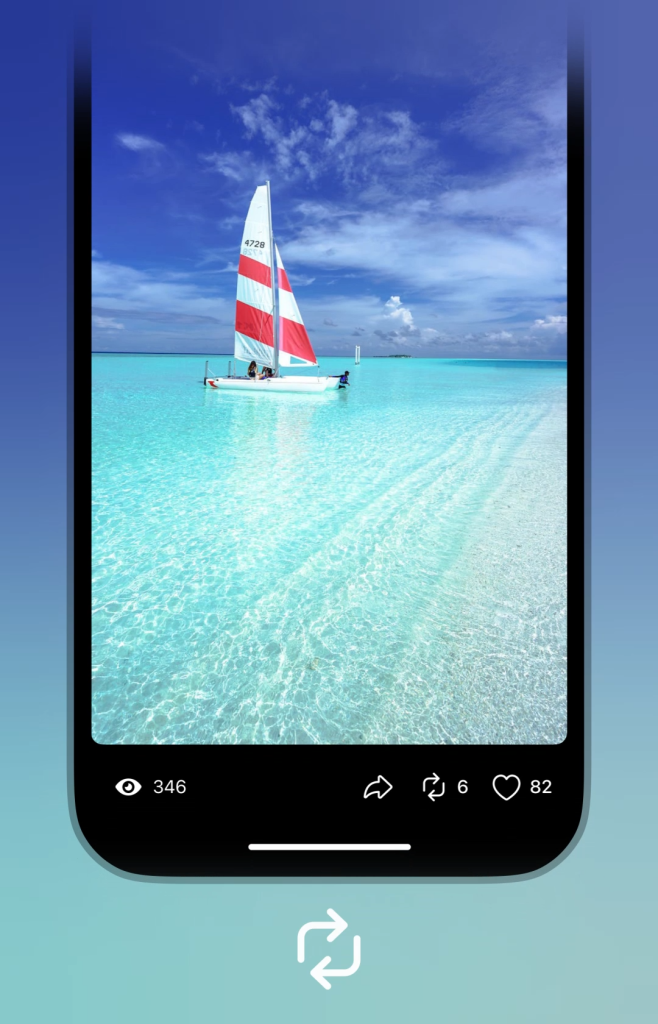
设置Telegram自动下载文件
Telegram的自动下载功能可以帮助您在连接到Wi-Fi时自动下载图片、视频、文档等文件,避免手动下载带来的麻烦。以下是如何开启自动下载功能并配置自动下载图片、视频和文档的步骤。
如何开启自动下载功能
- 打开Telegram设置
- 启动Telegram应用,进入“设置”页面。在安卓设备中,点击左上角的菜单按钮(三条横线),然后点击“设置”。在iPhone设备上,点击右下角的“设置”按钮进入设置页面。
- 进入“数据与存储”设置
- 在“设置”页面中,找到并点击“数据与存储”选项。这里包含所有与下载和数据使用相关的设置。
- 启用自动下载
- 在“数据与存储”页面,找到“自动下载”选项。启用此功能后,Telegram会在连接到Wi-Fi时自动下载图片、视频和文档等文件。
配置Telegram自动下载图片、视频和文档
- 配置图片自动下载
- 在“自动下载”设置中,找到“图片”选项,并启用该选项。您可以选择在Wi-Fi连接时自动下载所有图片。这样,Telegram会在您接收到图片时,自动下载到您的设备中。
- 配置视频自动下载
- 在同一设置页面,找到“视频”选项,启用自动下载视频的功能。您可以选择在连接到Wi-Fi时,自动下载视频文件,以确保您能够及时查看和保存群组中的视频资源。
- 配置文档自动下载
- 在“自动下载”页面,还可以找到“文档”选项,启用此选项后,Telegram将自动下载群组中的PDF、Word等文档。您可以设置仅在Wi-Fi环境下下载,避免浪费流量。
- 自定义自动下载条件
- 如果您希望更精确地控制自动下载功能,可以在“自动下载”页面中设置仅在特定条件下下载文件。例如,您可以选择仅在连接到Wi-Fi时下载文件,或者在特定的群组或频道中下载文件。
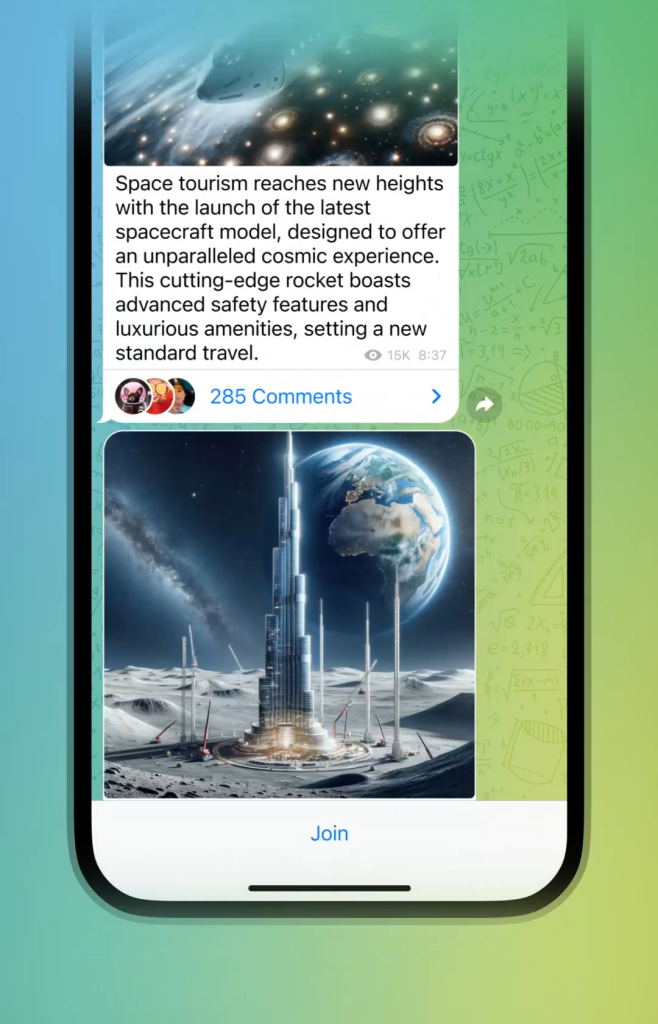
在电报群下载文件时的注意事项
在下载电报群文件时,确保文件存储的路径整洁和安全至关重要。以下是一些在下载文件时需要注意的事项,以确保下载路径不受限制,并避免文件夹路径混乱。
如何确保下载路径不受限制
- 选择合适的存储位置
- 在下载电报群文件之前,确保您的设备有足够的存储空间,并选择合适的文件夹作为下载路径。在设置Telegram下载路径时,最好选择内部存储或外部SD卡,确保路径清晰且易于访问。
- 避免使用默认路径
- 在默认的“Telegram”文件夹中下载文件时,文件往往会混合在一起,难以管理。通过设置自定义文件夹路径,您可以确保每个文件类别都有自己的存储位置,从而避免文件混乱。
- 启用下载限制
- 在“数据与存储”设置中,可以设置自动下载限制,例如选择仅在连接Wi-Fi时下载文件。这样可以避免因为大文件或不需要的资源自动下载而造成存储空间的浪费。
避免文件夹路径混乱的方法
- 按文件类型创建文件夹
- 为每种类型的文件创建单独的文件夹,例如“图片”、“视频”、“文档”等,确保不同类型的文件有清晰的分类和存储位置。这样可以帮助您快速找到所需的资源,避免文件混乱。
- 定期整理文件
- 定期检查下载的文件,及时清理不再需要的文件。通过删除过时或无用的文件,您可以保持文件夹路径整洁,节省设备存储空间。
- 使用文件管理器进行分类管理
- 在设备上使用文件管理器应用,将下载的文件按项目或时间进行分类。通过创建多个子文件夹,可以确保每个类别的文件都被合理管理。
- 设置下载路径时保持一致性
- 在设置自定义下载路径时,确保每个文件夹路径都统一且易于理解。使用明确的命名规则(例如:“Telegram_Images”、“Telegram_Videos”),避免路径名称模糊或重复,保持文件夹结构清晰。

发表回复